win11安装时键盘失灵 win11安装过程中键盘失灵怎么办

win11安装过程中键盘失灵怎么办
方法一:
1、右键点击“开始”菜单。
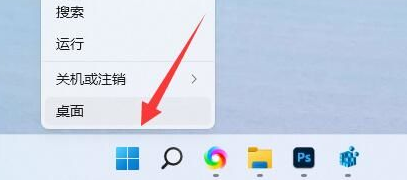
2、选择“设备管理器”。
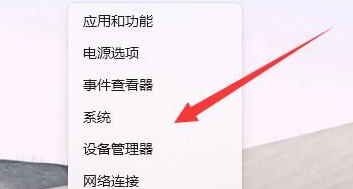
3、展开“键盘”选项,右键选择键盘驱动。
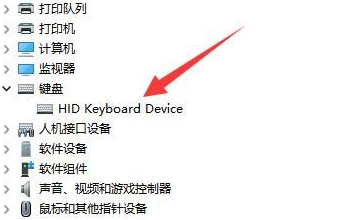
4、打开属性,选择“更新驱动程序”。
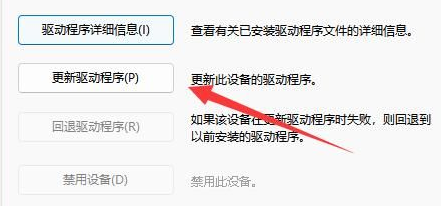
5、选择“自动搜索驱动程序”。
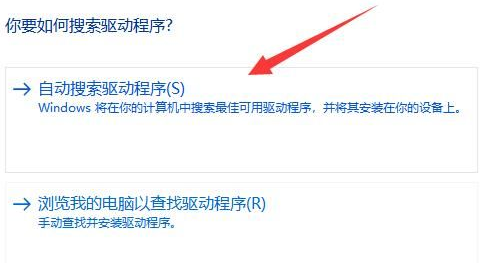
6、最后等待驱动自动更新安装完成就可以使用键盘了。
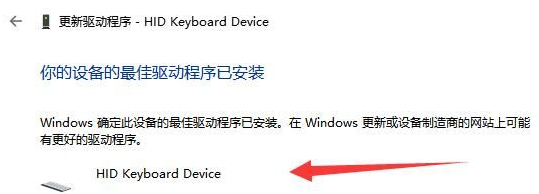
方法二:
1、对于有线键盘,请拔下键盘并重新插入,确保其连接正确。
2、如果不起作用,尝试另一个usb接口。

解决方法三:
1、如果排除了驱动问题、连接问题,可能是键盘本身的问题,建议换一个键盘试试。

如何升级win11?
安装win11的方法有很多种,推荐这种简单的一键在线重装系统方法,下载本站的电脑重装系统工具,打开后进入立即重装,选择一个win11版本以及备份还需要的文件,之后点击开始安装,接下来只需要等待安装完成即可。详细的安装win11过程,可以参考:电脑重装系统教程。
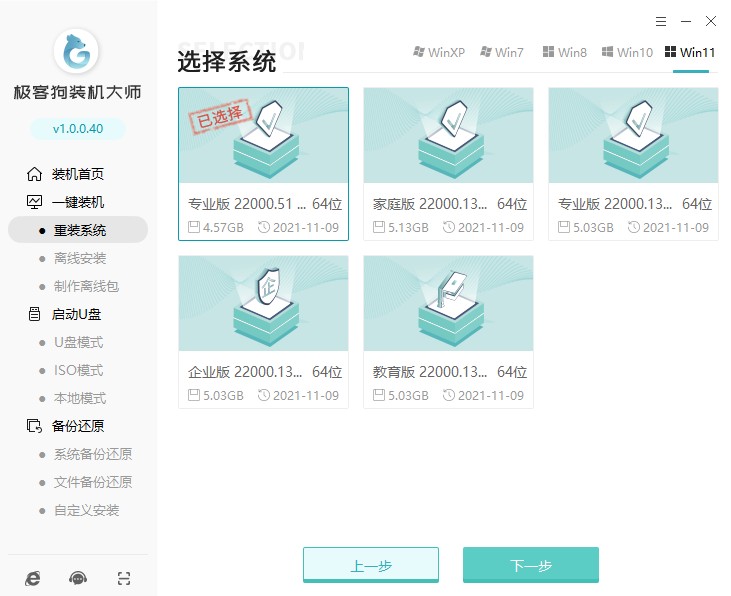
以上是,win11安装过程中键盘失灵怎么办的解决方法,希望对大家有帮助哦。键盘失灵可能是由多种原因引起的,例如驱动问题或连接问题,也有可能是设备故障。关注这些可能的原因,并按照相应的解决方案进行操作,有助于您找到解决问题的途径。现在,大家的键盘可以正常使用了吗?
原文链接:https://www.jikegou.net/cjwt/2518.html 转载请标明
极客狗装机大师,系统重装即刻简单
一键重装,备份还原,安全纯净,兼容所有

